filmov
tv
Windows 10 ses sorunu 2dk da çözümü! Tüm bilgisayarlar için Üç çözüm yolu

Показать описание
Buradaki çözümler işinize yaramadı ise aşağıdakini deneyin. Ben bu şekilde çözdüm. 1 - 1. Madde sürücü yazılımını ototmatik ara yerine Bilgisayarımda Tara seçeneğini seçin. 2 - Bilgisayarımdaki aygıt sürücüleri listesinden seçmeme izin ver. tıklayın. 3- Karşınıza uyumlu sürücü yazılımları gelecek. Bunalrı tek tek deneyin. 4- Kurulu yazılım yok ise realtek sitesinden güncel yazılımı indirip kurun. Sonra tüm adımları tekrar deneyin. Umarım işinize yarar.
---------------------------------------------------------------------------
1. Yol: Sistemi Yenile
Yukarıdaki 2 yolda işe yaramadıysa bu yolla sesi geri getirebileceğimize inanıyoruz. Öncelikle Denetim Masası'nı açalım. Ses'e tıklayalım, Hoparlöre sağ tık yapalım ve Özellikler kısmına giriş yapalım. Yukarıda bulunan sekmelerden Ses Efekti sekmesine tıklayın. Burada ayarı Windows Varsayılan olarak değiştirin. Sorun bu kez kesin olarak çözülecektir.
2. Yol: Ses Driver Güncellemesi
Öncelikle Bilgisayarım'a sağ tık yapıyor ve Özellikler'e giriyorsunuz. Sol tarafta bulunan Aygıt Yöneticisi'ne tıkladıktan sonra Ses Ayarları'na tıklıyoruz. Aşağıda açılan Hoparlör kımına sağ tık yapıyoruz. Açılan menüden Sürücü Yazılımını Güncelleştir seçeneğine tıklıyor ve driver'ı internetten ara diyoruz. Bu sırada güncelleme yapılıyor ve bilgisayarı tekrar başlattıktan sonra sesiniz geri geliyor!
3. Yol: Driver Servis Uygulamasını Tekrar Başlatın:
Açılan menüde aşağıya inelim ve Windows Ses ve Windows Ses Bitiş Noktası'na tıkladıktan sonra solda bulunan Yeniden Başlat seçeneği ile Driver Servis Uygulaması'nı tekrar başlatalım. PC'yi de tekrar başlattıktan sonra sorun çözülecektir.
---------------------------------------------------------------------------
1. Yol: Sistemi Yenile
Yukarıdaki 2 yolda işe yaramadıysa bu yolla sesi geri getirebileceğimize inanıyoruz. Öncelikle Denetim Masası'nı açalım. Ses'e tıklayalım, Hoparlöre sağ tık yapalım ve Özellikler kısmına giriş yapalım. Yukarıda bulunan sekmelerden Ses Efekti sekmesine tıklayın. Burada ayarı Windows Varsayılan olarak değiştirin. Sorun bu kez kesin olarak çözülecektir.
2. Yol: Ses Driver Güncellemesi
Öncelikle Bilgisayarım'a sağ tık yapıyor ve Özellikler'e giriyorsunuz. Sol tarafta bulunan Aygıt Yöneticisi'ne tıkladıktan sonra Ses Ayarları'na tıklıyoruz. Aşağıda açılan Hoparlör kımına sağ tık yapıyoruz. Açılan menüden Sürücü Yazılımını Güncelleştir seçeneğine tıklıyor ve driver'ı internetten ara diyoruz. Bu sırada güncelleme yapılıyor ve bilgisayarı tekrar başlattıktan sonra sesiniz geri geliyor!
3. Yol: Driver Servis Uygulamasını Tekrar Başlatın:
Açılan menüde aşağıya inelim ve Windows Ses ve Windows Ses Bitiş Noktası'na tıkladıktan sonra solda bulunan Yeniden Başlat seçeneği ile Driver Servis Uygulaması'nı tekrar başlatalım. PC'yi de tekrar başlattıktan sonra sorun çözülecektir.
Комментарии
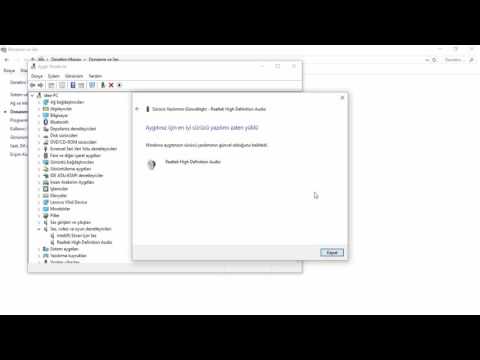 0:02:04
0:02:04
 0:01:01
0:01:01
 0:02:28
0:02:28
 0:08:47
0:08:47
 0:02:56
0:02:56
 0:05:17
0:05:17
 0:00:31
0:00:31
 0:02:35
0:02:35
 0:01:06
0:01:06
 0:05:11
0:05:11
 0:03:50
0:03:50
 0:01:18
0:01:18
 0:04:50
0:04:50
 0:00:54
0:00:54
 0:02:41
0:02:41
 0:01:37
0:01:37
 0:06:23
0:06:23
 0:03:41
0:03:41
 0:03:35
0:03:35
 0:01:01
0:01:01
 0:01:11
0:01:11
 0:00:30
0:00:30
 0:03:10
0:03:10
 0:00:25
0:00:25